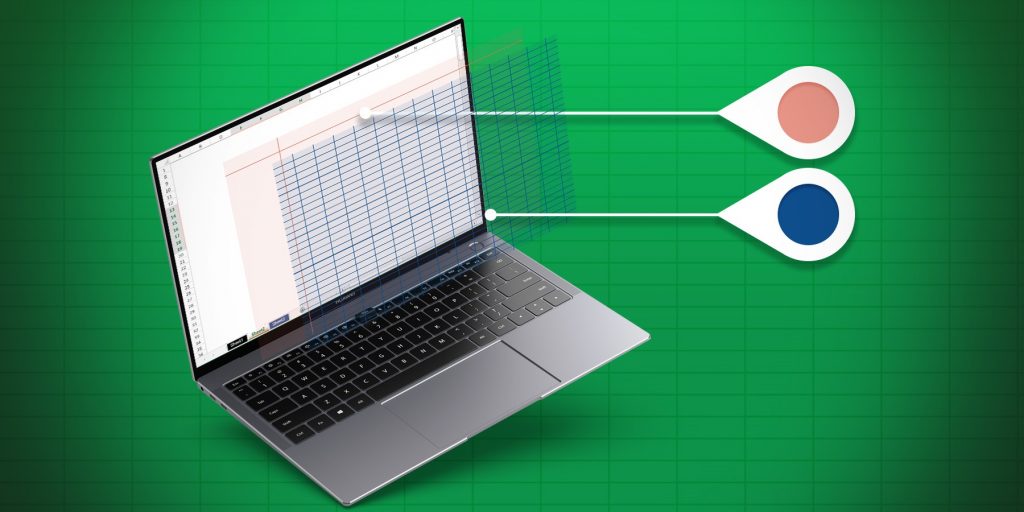Para criar documentos de fácil utilização, é frequentemente necessário esconder uma linha de grade ou cabeçalho, proteger certas células, ou simplesmente mudar a cor da linha para respeitar a identidade corporativa. Com 4D v18 R3, pode fazer tudo isto e muito mais com o novo comando VP SET SHEET OPTIONS comando.
Proteger uma folha
A protecção de uma folha de trabalho impede que as células nela contidas sejam editadas. Por defeito, todas as células de um documento 4D View Pro são marcadas como bloqueadas. Se quiser proteger toda a sua folha de trabalho, basta escrever:
$options:=New object
// Activate protection
$options .isProtected:=True
// Apply protection on the current sheet
VP SET SHEET OPTIONS ("ViewProArea";$options)
Se quiser permitir aos utilizadores editar células específicas, pode proteger a folha de trabalho e desbloquear apenas as células que o utilizador pode editar.
Como o exemplo anterior demonstrou, a definição do comando isProtected A opção de True protege toda a folha de trabalho. Se quiser todas as células protegidas excepto a gama C5:D10, basta marcar a gama como desbloqueada:
$options:=New object
// Activate protection
$options .isProtected:=True
// Apply protection on the current sheet
VP SET SHEET OPTIONS ("ViewProArea";$options)
// mark cells C5:D10 as 'unlocked'
VP SET CELL STYLE (VP Cells ("ViewProArea";2;4;2;6);New object("locked";False))
O protectionOptions pode ser utilizado para especificar o que permite a um utilizador alterar, tal como redimensionar, arrastar, inserir ou apagar linhas e colunas, e assim por diante.
Quer proteger o seu documento mas permitir que os utilizadores redimensionem filas e colunas? Pode escrever isto:
$options:=New object
// Activate protection
$options .isProtected:=True
$options .protectionOptions:=New object
// Allow user to resize rows
$options .protectionOptions.// Allow user to resize columnsallowResizeRows =True;
$options .protectionOptions.allowResizeColumns=True;
// Apply protection on the current sheet
VP SET SHEET OPTIONS ("ViewProArea";$options)
Altere a aparência da sua folha de trabalho
Mudança de cores
O VP SET SHEET OPTIONS também lhe permite personalizar as cores dos separadores da sua folha de trabalho, linhas congeladas, linhas de grelha, ou o fundo e borda de uma selecção.
$options:=New object
// Customize color of Sheet 1 tab
$options .sheetTabColor:="Preto"
$options .gridline:=New object("cor"; "roxo")
$options .selectionBackColor:="rgba(255,128,0,0,0.4)"
// Use rgba() for the transparency. Here : 40% transparency
$options.selectionBorderColor:="Amarelo"
$options .frozenlineColor:="Ouro"
VP SET SHEET OPTIONS ("ViewProArea";$options;0)
// Customize color of Sheet 2 tab
$options.sheetTabColor:="vermelho"
VP SET SHEET OPTIONS ("ViewProArea";$options;1)
// Customize color of Sheet 3 tab
$options.sheetTabColor:="azul"
VP SET SHEET OPTIONS ("ViewProArea";$options;2)
Aqui está o resultado:
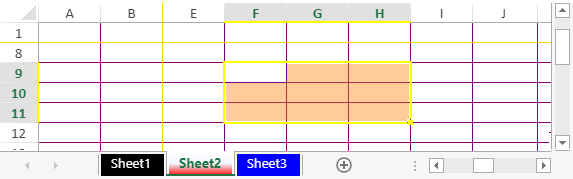
Ocultar elementos
VP SET SHEET OPTIONS O comando permite ainda gerir a visibilidade das linhas de grelha da folha de trabalho e dos cabeçalhos das linhas e colunas:
$options:=New object
$options .gridline:=New object()
$options .gridline.showVerticalGridline. :=False
$options .gridline.showHorizontalGridline
:=False
$options .rowHeaderVisible:=False $options .colHeaderVisible:=False
VP SET SHEET OPTIONS ("ViewProArea";$options)
Dê uma vista de olhos ao resultado:

folha de trabalho Área de Compensação
Como as margens são desenhadas no exterior das células, pode utilizar o comando sheetAreaOffset para garantir que toda a folha de trabalho é entregue:
$options:=New object
$options .sheetAreaOffset:=New object
$options .sheetAreaOffset.left:=2
$options .sheetAreaOffset.top:=2
VP SET SHEET OPTIONS ("ViewProArea";$options)

Encontre mais informações sobre o centro doc e não se esqueça de tentar este comando com o HDI acima.